Идентификатор ЭДО Диадок: где посмотреть и как найти контрагента
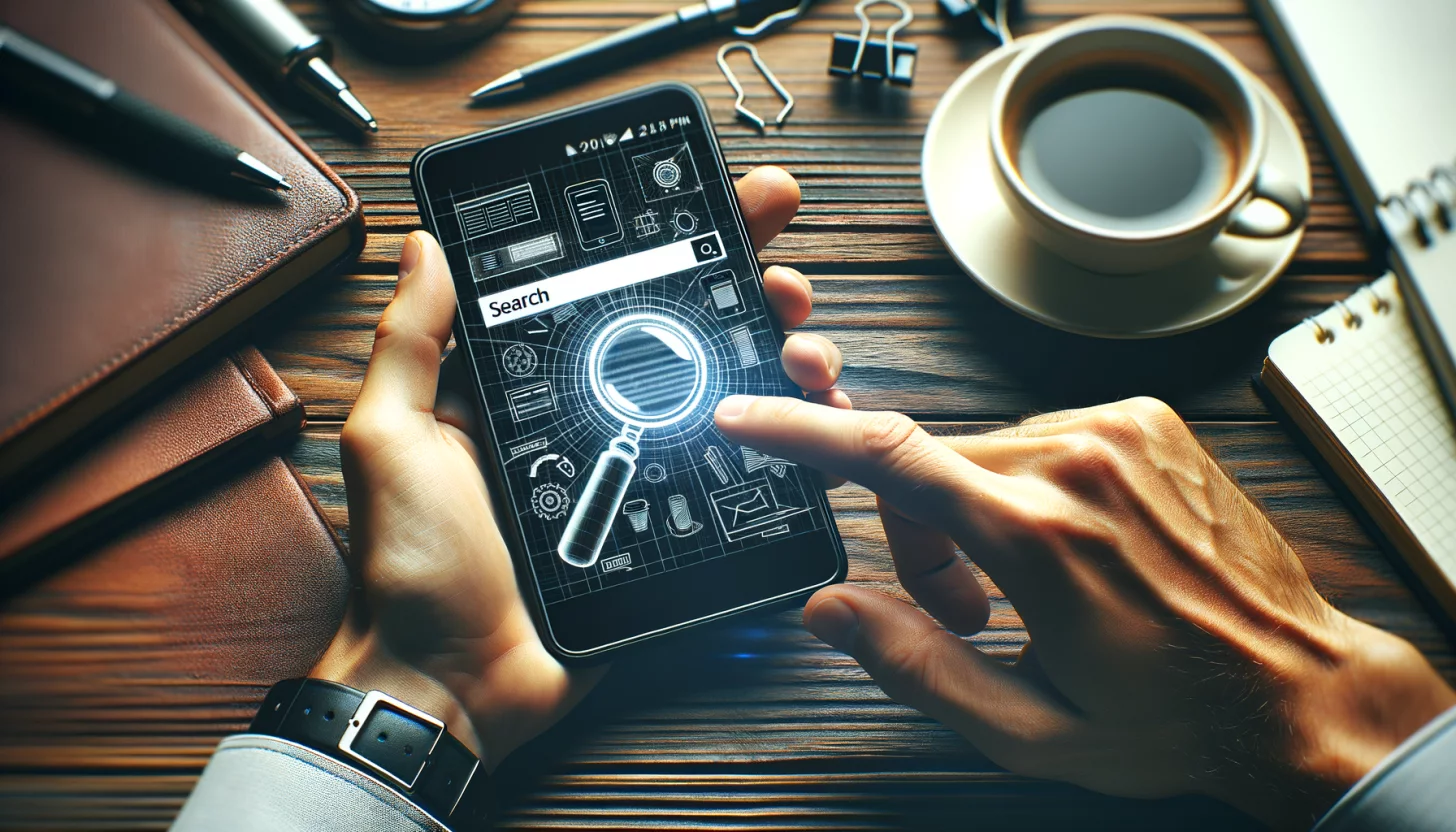
Рассказываем, где в одном из наиболее востребованных сервисов ЭДО, «Контур.Диадок», найти идентификаторы своей организации и контрагента, а также как найти контрагента по идентификатору.
Свой идентификатор в ЭДО Диадок – где посмотреть
Переходим на сайт ЭДО и входим в личный кабинет. Далее выбираем «Настройки» и во всплывающем окне видим свой идентификатор. При необходимости копируем и передаем контрагенту.
Идентификатор контрагента
В личном кабинете выбираем раздел «Контрагенты» – видим поле для поиска и приглашения контрагентов. Вводим полное название организации (можно использовать сокращения, например ООО). В списке выдачи результатов выбираем нужного контрагента – откроется карточка, в которой будут указаны идентификатор, полное название, адрес, ИНН, КПП.
Первые три знака ID организации – код оператор ЭДО, к которому она подключена. У «Контур.Диадок» это 2ВМ.
Как найти контрагента по идентификатору в ЭДО Диадок: пошаговая инструкция
Перед отправкой корреспонденции верным решением будет узнать основные данные о контрагенте: полное название, руководитель, адрес электронной почты. Сделать это можно через используемую Вами систему электронного документооборота (ЭДО). Рассказываем, как найти контрагента по идентификатору в ЭДО Диадок всего в несколько кликов.
Этап 1
Переходим на сайт системы ЭДО и входим в личный кабинет.
Этап 2
В зависимости от того, какую версию используем, выбираем раздел «Контрагенты» или «Справочники».
Этап 3
Находим поле для поиска или опцию «Поиск контрагента».
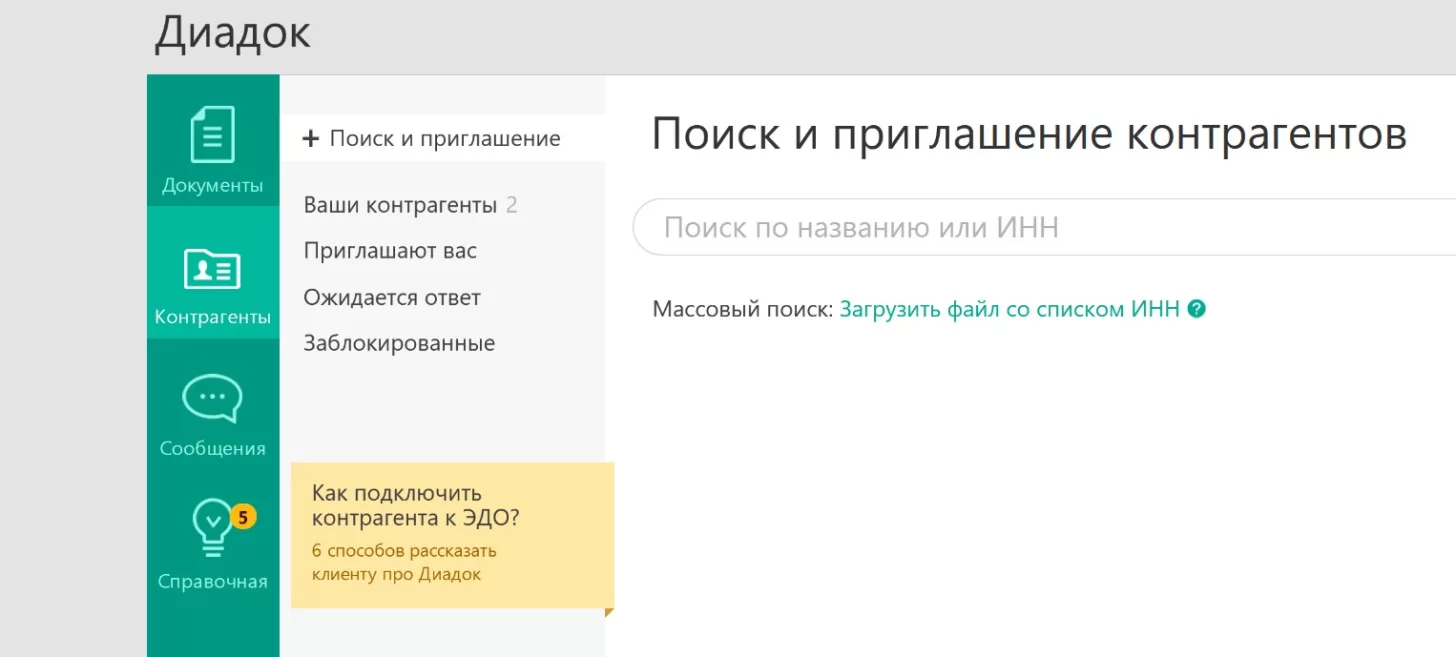
Этап 4
Вводим идентификатор организации, нажимаем кнопку поиска.
Этап 5
Готово. Если идентификатор был указан верно, видим нашего контрагента в результатах выдачи поиска.
Если не удалось найти контрагента
Этап 1
Проверяем, верно ли указаны данные.
Этап 2
Уточняем у контрагента, не допустил ли он ошибки, когда передавал идентификатор.
Этап 3
Проверяем, работает ли Интернет.
Этап 4
Если проблема все еще не устранена, обращаемся в службу поддержки ЭДО Диадок.